Genius Bar er vanligvis det beste stedet å besøke når du har problemer med en Apple-enhet, men ikke glem å ta en avtale først. Hver gang jeg besøker butikken, står jeg og ser som kunde etter at kunden kommer inn, og tenker at Apple tar inn Genius Bar-avtaler raskt. Oftere da ikke, må kunden bestille en avtale og komme tilbake senere.
Spar deg litt tid neste gang du trenger noen feilsøkingsråd, og bestill avtalen direkte fra din iOS-enhet mens du er ute og om.
For å gjøre det må du først laste ned den offisielle Apple Store-appen til iPhone, iPod Touch eller iPad.
iPhone
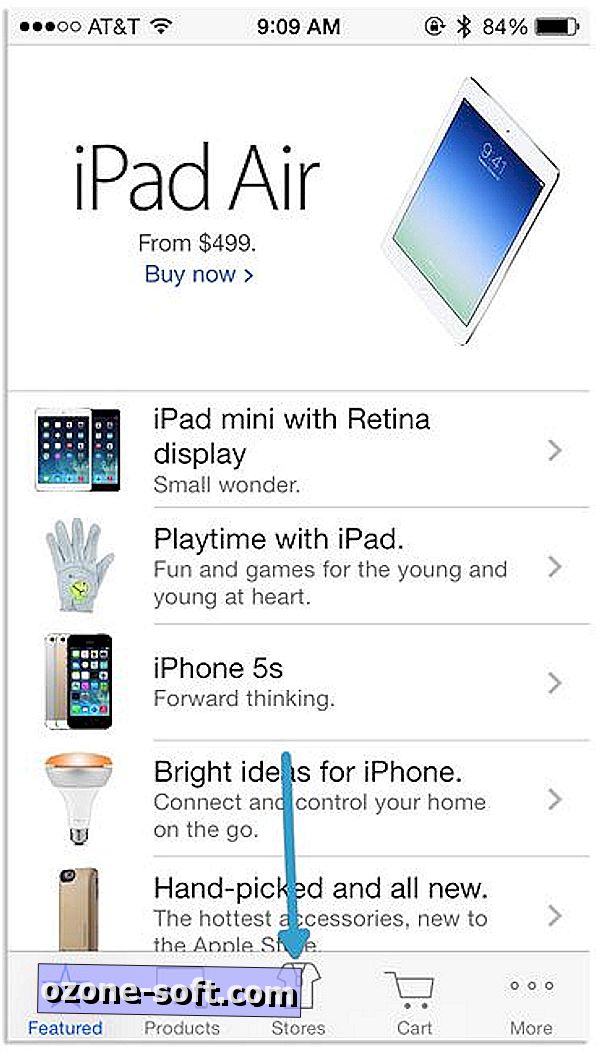
På iPhone (eller iPod Touch), start appen og trykk på Store-ikonet nederst. Deretter må du velge butikken du vil se i appen. Du kan gjøre dette ved å søke etter det, eller tillate appen å bruke din nåværende posisjon for å finne nærmeste butikk.
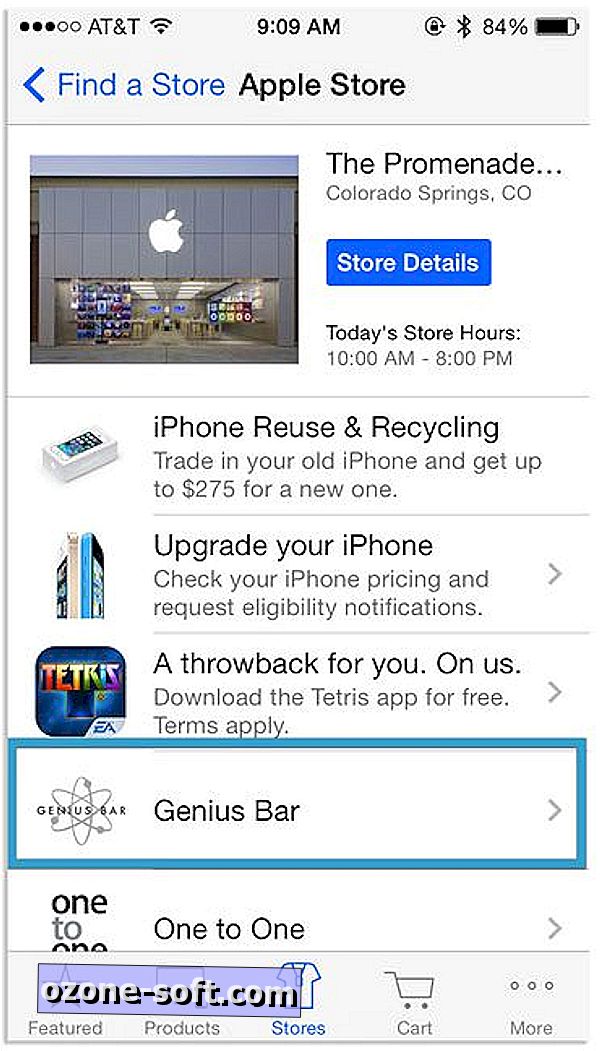
Når du har valgt en butikk, ser du en skjerm som ligner den ovenfor. Trykk på Genius Bar. På Genius Bar-skjermen kan du velge enheten som har problemer og velg en tid for å angi avtale. Etter at du har angitt avtalen din med din Apple-ID som din identifikasjon, vil du motta en e-post som bekrefter tidspunkt og plassering.
iPad
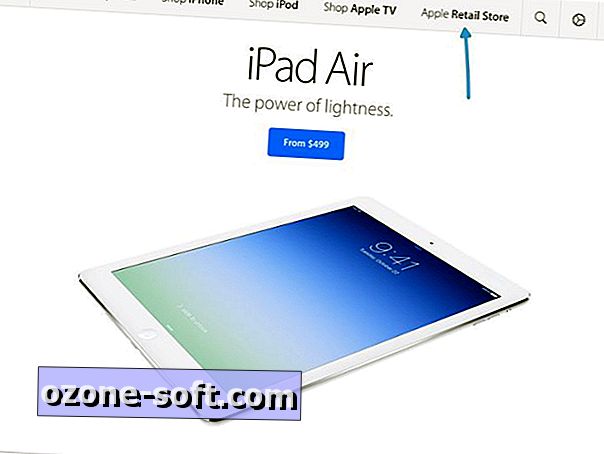
Prosessen på iPad er lik, men litt annerledes på grunn av utformingen av appen. Når du har startet Apple Apple Store-appen, klikker du på Apple Retail Store øverst. Du må kanskje bla over listen over alternativer øverst for å se den. Velg din foretrukne butikk eller la appen finne den nærmeste til deg.
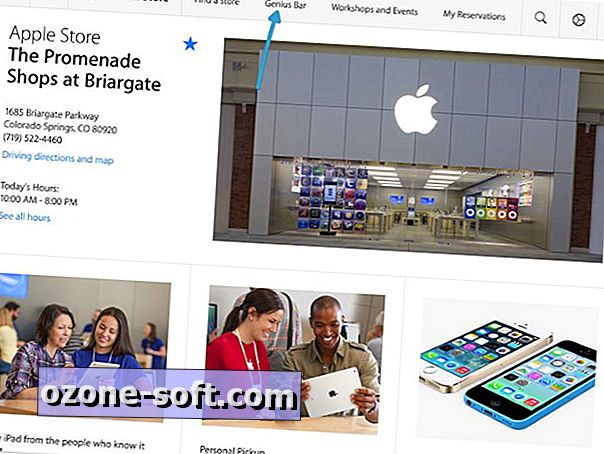
Når du ser på detaljene i butikken, vil Genius Bar-alternativet nå være øverst. Igjen, ved å trykke på det, kan du velge hvilken enhet du har et problem med, og velg dato og klokkeslett for avtalen din.
Selvfølgelig kan du alltid bruke Apples nettsted til å bestille en avtale, men hvorfor vil du gjøre det når du kan bruke bekvemmeligheten til din iOS-enhet? Vel, med mindre din iOS-enhet ikke virker i det hele tatt, og derfor trenger du litt hjelp. I så fall, besøk denne siden på Apples nettsted for å konfigurere avtalen din.













Legg Igjen Din Kommentar